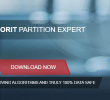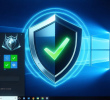Самый простой способ очистить операционную систему от мусора, воспользоваться ее встроенной утилитой. Способ не самый эффективный, но простой, хорошо подойдет в дополнение к специальным утилитам для удаления мусора из Windows.

Как почистить компьютер от ненужных файлов
Самый простой способ очистить операционную систему от мусора, воспользоваться ее встроенной утилитой. Способ не самый эффективный, но простой, хорошо подойдет в дополнение к специальным утилитам для удаления мусора из Windows.
Приступаем к очистке Windows от мусорных файлов.
Кликаем по иконке “Этот компьютер” или “Мой компьютер” в более ранних версиях Windows, или жмем комбинацию горячих клавиш Win + E (Win это клавиша в нижнем ряду с изображением окошек windows), откроется окно проводника.

Выбираем “Этот компьютер”, в окне появятся разделы диска, нам нужен раздел C, кликаем по нему правой клавишей мыши.

Кликнув правой клавишей мыши по диску C мы вызываем выпадающее меню, в самом низу выбираем “Свойства”.

В открывшемся окне видим информацию о свободном дисковом пространстве, а чуть ниже кнопку “Очистка диска”, кликаем по ней.

В открывшемся окне мы видим информацию мусорных файлах которые можно удалить.

Отмечаем галочками все пункты и кликаем по кнопке “Очистить системные файлы”.

Утилита сделала очистку по выбранным пунктам и предложила освободить еще немного места.

Также отмечаем галочками все пункты и нажимаем Ok.

Система спросит действительно ли мы хотим удалить эти файлы, очистка этих папок никакого вреда системе не нанесет, жмем “Удалить файлы”.

После удаления мусорных файлов на диске места стало больше, хоть и немного.
Мусорных файлов может быть и значительно больше, особенно если система скачала большое обновление или обновилась на новую версию, она как правило оставляет копию старых файлов на тот случай если придется “откатывать” изменения обратно.
Теперь очистим еще немного места на системном диске.
Будем удалять точки восстановления системы, за длительное время система делает множество точек восстановления в результате занимает много дискового пространства, удалив большую их часть мы очистим диск без вреда для системы.
Для удаления точек восстановления снова запускаем утилиту очистки системы.

Жмем на кнопку “Очистить системные файлы”.

В появившемся после очистки мусора в окне выбираем вкладку “Дополнительно”.

Нам нужен раздел “Восстановление системы и теневое копирование”.

Кликнув по кнопке “Очистить” видим предупреждение, утилита спрашивает, мы действительно хотим удалить все точки восстановления кроме последней? Удаляем, так как система оставит последнюю точку восстановления и в случае сбоя Windows сможет восстановиться из нее.

После очистки системного диска от мусорных файлов удалось освободить 6 Гб. дискового пространства. Было свободно 153 гигабайта, после очистки стало 159 гигов свободного места.
Простой и безопасный для системы и личных данных способ, не пришлось ничего скачивать и устанавливать. Надеюсь все было просто и понятно. Спасибо за внимание!